Реклама
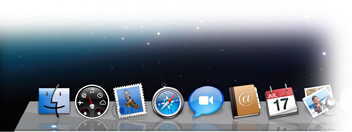 Баш као и Старт мени за Виндовс, Доцк је једна од карактеристика Мац ОС Кс. Иако сваки корисник Маца зна и користи Доцк, описати га може бити мало тешко.
Баш као и Старт мени за Виндовс, Доцк је једна од карактеристика Мац ОС Кс. Иако сваки корисник Маца зна и користи Доцк, описати га може бити мало тешко.
Дакле, ево дефиниције пристајања према Аппле-овом Речнику:
Покретач апликација који се испоручује са Мац ОС Кс. Прикључак се налази уз ивицу екрана. Садржи иконе за многе апликације које су доступне на рачунару, а иконе можете превући на и са доцк-а. Док показује да се апликација покреће приказом малог црног троугла испод или поред њене иконе.
Већина Мац рачунара једноставно прихвата док. Али можда не би требали Постоји много начина за подешавање пристаништа, а ево неколико њих.
Први део: На пристаништу
Прво ћемо почети од очигледног: самог пристаништа.
1. Промјена величине док
Можете лако променити величину прикључне тачке лебдећи показивач миша на доку, кликните на разводну линију, а затим превуците према горе или доле да бисте подесили величину. Ако само кликнете и задржите, ефекат увећања привремено ће се искључити док не отпустите клик.
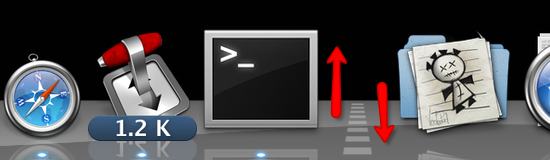
2. Кликните десним кликом на опције
Ако кликнете десним кликом (или Цонтрол + Цлицк) на разделној линији, појавиће се искачући мени са неколико опција. Међу њима је и промена локације пристаништа.

Ако одлучите да отворите подешавања док, десним кликом ћете добити мање или више исте опције.
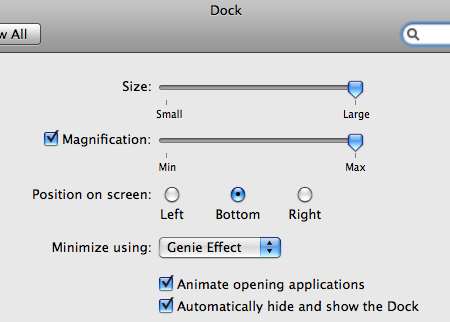
Али ако кликнете десним тастером или кликнете и задржите једну од икона апликације, уместо тога ћете добити опције за ту апликацију.
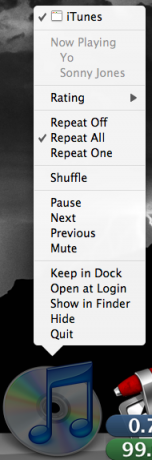
3. Уклањање икона
Можете да само извучете икону неактивне апликације да бисте је уклонили.

Други део: Унутар терминала
Сада ћемо прећи на праве ствари. Ако неко жели озбиљно подешавање на Мац ОС Кс, нема бољег (и страшнијег) начина за то од коришћења командних линија на Терминалу.
4. Додајте размаке између икона
Изузев две иконе поред разводне линије, све иконе у Доцк-у налазе се једна поред друге без превише простора.

Помоћу командних линија Терминала можете додати сепаратор у облику празног простора између икона да бисте их груписали. Запишите (или копирајте и залепите) ову наредбу у Терминал:
задане вредности пишу цом.аппле.доцк персистент-аппс -арраи-адд '{"тип-типе" = "размакница"; }’
Притисните Ентер / Ретурн, а затим напишите:
киллалл Доцк
Притисните Ентер / Ретурн још једном и Доцк ће се поново покренути и нестати неколико (милли) секунди. Након повратка док, на пристаништу ћете пронаћи празан простор. Превуците овај простор на локацију коју желите.

Поновите поступак да бисте додали још један празан простор.
Да бисте уклонили празан простор, једноставно га извуците из док. Алтернативно, можете да кликнете десним тастером миша или кликнете и задржите простор па ће се појавити скочни мени са натписом „Уклони са дока“. Кликните на ту наредбу да уклоните простор.
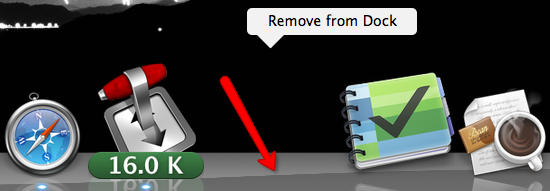
5. Прикажи само активне апликације
Понекад имате осећај да пристаниште садржи превише предмета. Можете смањити гужве тако што Доцк приказује само иконе из активних апликација. Користите ову наредбену линију у терминалу:
задане вредности пишу цом.аппле.доцк статички само -боол ТРУЕ
Притисните Ентер / Ретурн, а затим напишите:
киллалл Доцк
Притисните Ентер / Ретурн још једном да бисте поново покренули пристаниште.

Да бисте преокренули поступак, промените "ТРУЕ" у "ФАЛСЕ" (санс куо).
Трећи део: Остале терминалне команде
Још увијек расправљамо о наредбама терминала за подешавање пристаништа. Обзиром да је општи поступак исти, волео бих да поједноставим објашњење само спомињањем командних линија.
Молимо имајте на уму да увек притиснете Ентер / Ретурн након сваке наредбене линије, настављено са „киллалл ДоцкКоманду и још један погодак тастера Ентер / Ретурн да бисте поново покренули Прикључак да бисте омогућили промену.
6. Исправљање док
Помоћу ове команде можете променити изглед Доцк-а у равни 2Д приказ попут старије верзије Мац ОС Кс:
задане вредности напишу цом.аппле.доцк без чаше -боолеан ДА
За обрнуто промените ДА у НЕ.

7. Учините скривене апликације транспарентним
Понекад корисници Мац-а сакривају неке отворене апликације (коришћењем Хиде менија или Цомманд + Х). Овај процес се може побољшати тако што ће иконе скривених апликација на доку постати транспарентне. Помоћу ове наредбе активирајте овај ефекат.
задане вредности пишу цом.аппле. Доцк сховхидден ДАО
Замените ДА са НЕ да бисте поништили ефекат.
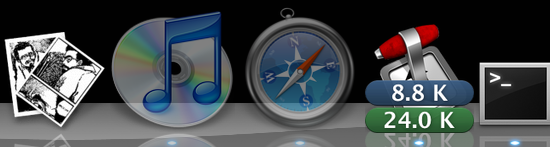
Знате ли какве друге промене за Доцк? Молимо поделите их користећи коментаре у наставку.
Индонезијски писац, самопроглашени музичар и хонорарни архитекта; који жели да учини свет бољим местом, једну по једну поруку путем свог блога СуперСубЦонсциоус.


